【數碼科技】無論是路線規劃或導航,Google Maps已成為現代生活中不可或缺的手機應用程式。而Google Maps的功能之多,很多實用技巧都被忽略,例如路線上的搜尋、位置分享等。《香港財經時報》一文整合7個Google Maps隱藏功能,大大提升便利程度!
Google Maps|沿路線搜尋
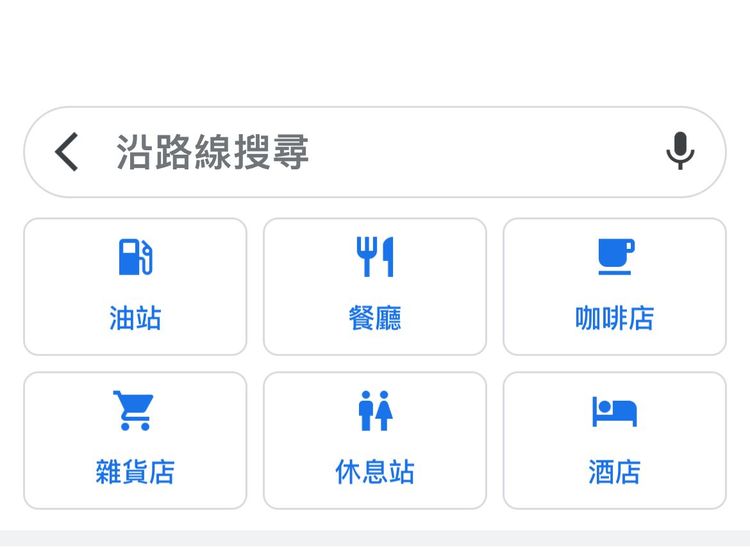
圖片:Google Maps
Google Maps|沿路線搜尋
當你正在開車使用導航時,突然需要找加油站、食堂或休息處,「沿路線搜尋」功能就顯得非常實用。使用此功能,你無需離開當前的導航,且可以迅速加入新的目的地。例如,當你想找「油站」時,系統會顯示沿途的多家分店,並告知你到達每家所需的額外時間。這樣,駕駛者可以輕鬆評估路程和所需時間。
沿路線搜尋|使用方法
- 導航時,點擊「沿路線搜尋」
- 選擇想前往的「圖釘」點
- 點擊「新增停靠站」
Google Maps |即時語音翻譯
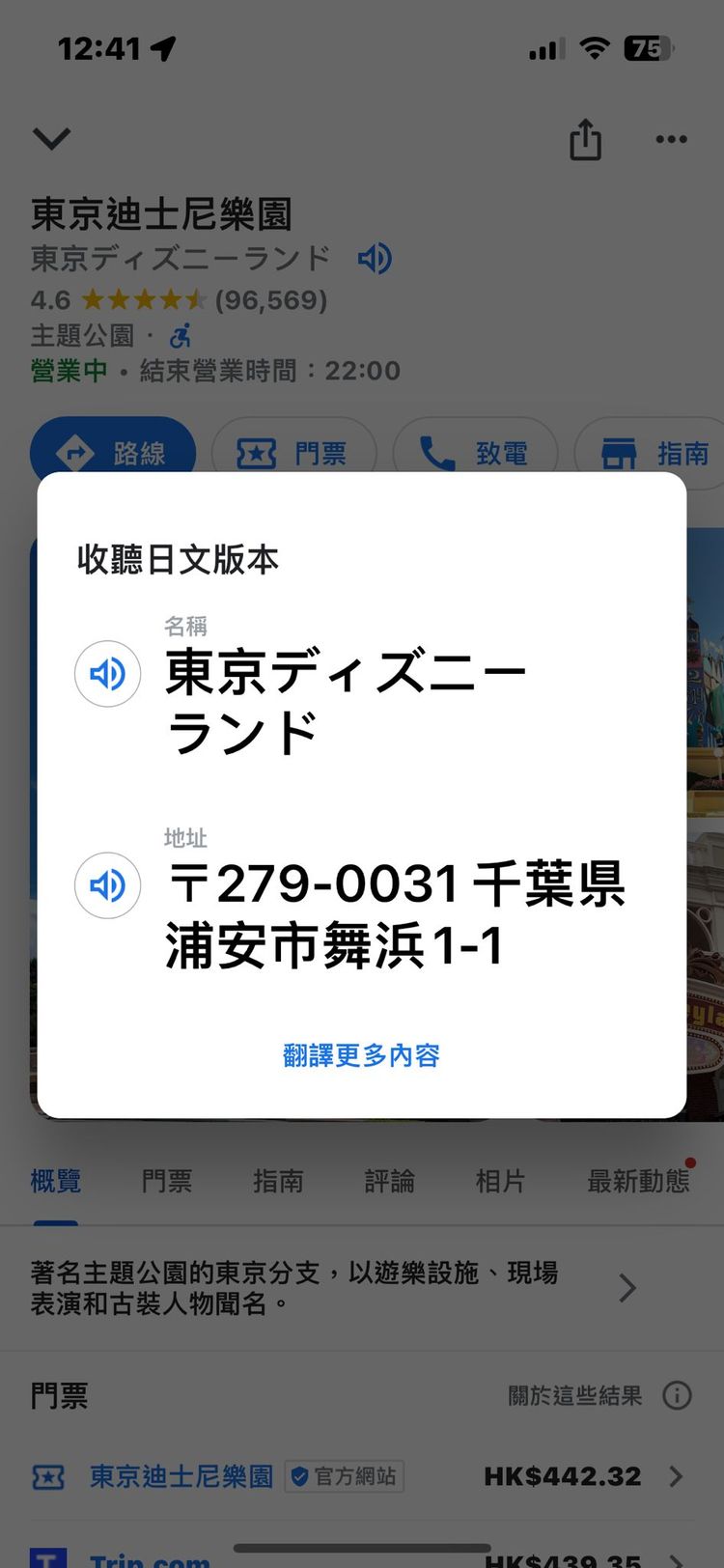
圖片:Google Maps
Google Maps |即時語音翻譯
當我們出國時,最大的挑戰之一是語言障礙,特別是當我們需要詢問地址時。幸好,我們可以利用Google的語音翻譯功能來克服這一挑戰。你不必擔心自己的發音不準確,只需點擊地標旁的播放鍵,系統就會為你正確地發音當地的地名和地址。如果你需要翻譯其他資訊,也可以輕鬆查看更多並繼續翻譯。
即時語音翻譯|使用方法
- 搜尋「國際地標」
- 點擊該地標資訊
- 播放「語音翻譯」
Google Maps |分享位置+記錄停車
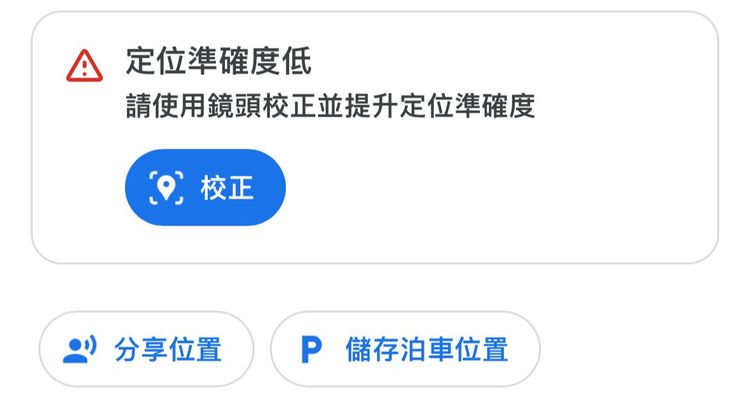
圖片:Google Maps
Google Maps |分享位置+記錄停車
只需導航到你的位置,點擊「定位點」(藍色圖標),然後選擇「儲存泊車位置」。於Android用戶,還可以加入手動註記,例如停車的樓層、車位號碼或拍照!如要分享實時位置給親友,同樣點擊「定位點」(藍色圖標),然後選擇分享位置即可,支援多個主流通訊程式,包括WhatsApp、Telegram等等。
分享位置+記錄停車|使用方法
- 點擊「定位點」(藍色圖標)
- 點擊選擇「儲存泊車位置」或「分享位置」
- 「儲存泊車位置」可加註記;「分享位置」可選分享途徑
Google Maps |共用編輯
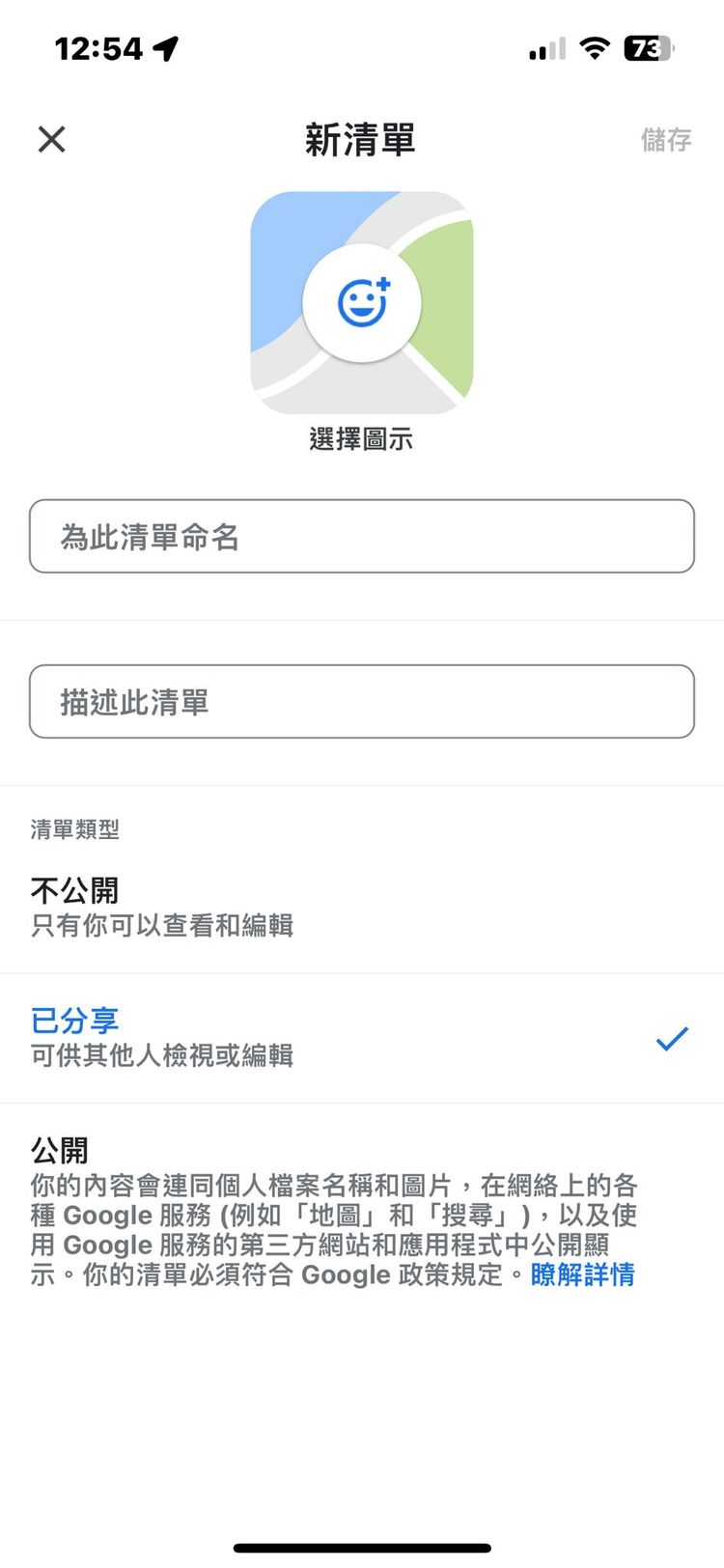
圖片:Google Maps
Google Maps |共用編輯
無論是與朋友、家人或伴侶外出,總有一個人承擔著行程規劃的重責。現在,你不再需要獨自承擔這份壓力。你可以與同行的人共享編輯權限,讓大家一起參與景點的選擇,這樣不僅節省時間,還能提高效率!
共用編輯|使用方法
- 點選最下方「已儲存」的選項,按『+』號新增清單。
- 編輯清單名稱,然後選擇「共用」
- 把「連結開啟編輯權限」開放給有需要的親友
Google Maps |AR實景
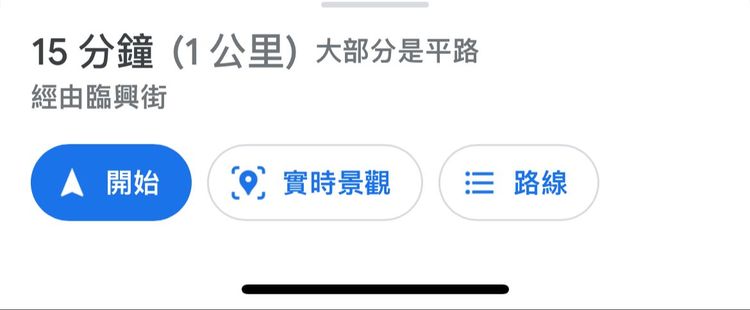
圖片:Google Maps
Google Maps |AR實景
利用AR擴增實境技術,我們可以看到虛擬的路名和指引直接浮現在真實的街道之上,就像是身處於一場遊戲中。要使用這項功能,你需要在「步行」模式下,設定好你的路線後,再啟動「實景」模式。
AR實景|使用方法
- 選擇目的地,以步行前往
- 選擇「實時景觀」
- 需開啟相機權限,把相機對準路況即可


